教你如何使用3DMax进行建模:详细步骤指南
3DMax是一款强大的三维建模软件,广泛应用于工业设计、建筑设计、影视特效等领域。本文将详细介绍使用3DMax进行建模的步骤,帮助初学者快速掌握建模技巧。
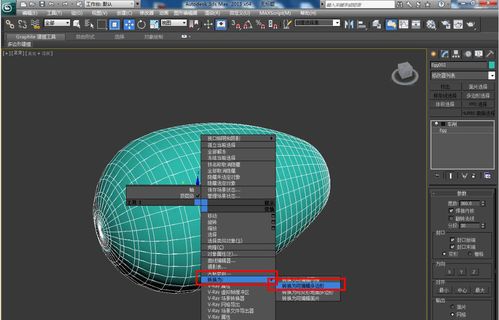
1. 安装和启动3DMax
首先,从官方网站下载3DMax的安装程序,并根据提示完成安装。安装完成后,双击桌面上的图标启动3DMax。
2. 创建项目和场景
在3DMax的启动界面,点击“Create a new project”按钮,选择项目的名称和路径,然后点击“Create”按钮。接着,点击“File”菜单中的“New”选项,选择一个场景模板,点击“OK”按钮创建一个新的场景。
3. 导入参考图片
在建模前,我们通常需要导入一张参考图片作为模型的参照。点击“File”菜单中的“Import”选项,选择要导入的参考图片,然后将其放置在合适的位置。
4. 创建基本几何体
在3DMax中,我们可以使用基本几何体来构建模型。点击左侧的“Create”面板,选择需要的几何体,例如“Box”、“Sphere”等。点击并拖曳鼠标,然后在场景中创建几何体。
5. 修改几何体的参数
选中一个几何体后,点击右侧的“Modify”面板,可以对几何体进行各种参数的修改,如大小、位置、旋转等。调整参数后,立即可以看到场景中的几何体发生相应的变化。
6. 修改几何体的材质
除了几何体的形状,我们还可以修改几何体的表面材质,使其看起来更加真实。点击右侧的“Materials Editor”面板,在面板中选择一个材质库,然后将其拖拽到几何体上。通过调整材质的参数,可以改变几何体的颜色、纹理、反射等效果。
7. 添加细节和纹理
在完成基本形状后,我们可以通过添加细节和纹理来丰富模型的外观。点击左侧的“Modify”面板,选择需要的工具,例如“Extrude”、“Bevel”等,来对几何体进行细节调整。另外,我们还可以导入纹理图片,然后将其贴图到模型的表面。
8. 使用组和复制
当需要建模复杂的物体时,我们可以使用组和复制来提高效率。选中一个或多个几何体,点击右键选择“Group”,将它们组合在一起。然后可以通过复制和粘贴的方式来创建更多相似的几何体。
9. 调整渲染设置
在完成建模后,我们可以通过调整渲染设置来优化模型的渲染效果。点击右上角的“Render Setup”按钮,可以修改渲染器的参数,如分辨率、光照、阴影等。调整参数后,点击“Render”按钮预览渲染效果。
10. 导出和保存模型
最后,在建模完成后,我们可以将模型导出为常见的三维文件格式,如.obj或.fbx,以便在其他软件中使用。点击“File”菜单中的“Export”选项,选择导出格式和保存路径,然后点击“OK”按钮即可。
总结:
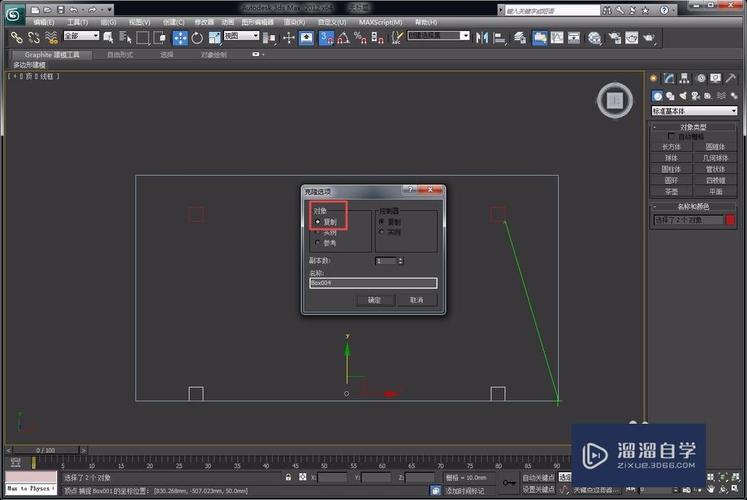
本文详细介绍了使用3DMax进行建模的步骤,包括安装软件、创建项目和场景、导入参考图片、创建基本几何体、修改几何体的参数和材质、添加细节和纹理、使用组和复制、调整渲染设置以及导出和保存模型等。通过学习这些步骤,初学者可以快速掌握3DMax建模的基本技巧,为后续的建模工作打下坚实的基础。
BIM技术是未来的趋势,学习、了解掌握更多BIM前言技术是大势所趋,欢迎更多BIMer加入BIM中文网大家庭(http://www.wanbim.com),一起共同探讨学习BIM技术,了解BIM应用!
相关培训